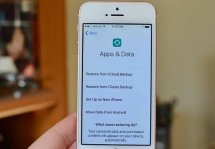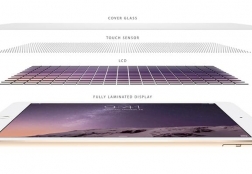Восстановление iPhone через iTunes: последовательность действий
Статьи и Лайфхаки
Что требуется сделать перед восстановлением

Перед восстановлением желательно провести ряд действий, которые предотвратят сбои в работе программного обеспечения:
- Обратите внимание на то, чтобы в процессе восстановления использовалась самая последняя версия приложения, так как именно она включает в себя самые широкие функции.
- Создайте резервную копию устройства.
- Заранее произведите синхронизацию устройства с персональным компьютером.
В некоторых случаях приложение может попросить принять условия лицензионного соглашения, и вам следует согласиться. После восстановления телефон самостоятельно перегрузится, и вам придется снова устанавливать все параметры на него.
Как происходит восстановление

Чтобы восстановить устройство, вам необходимо:
- Ввести аппарат в режим DFU, после чего скачать последнюю версию прошивки для вашей модели телефона.
- Отключить опцию Найти iPhone.
- Подключить телефон к компьютеру, используя юсб-кабель, после чего запустить айтюнс.
- Отключить телефон, удерживая одновременно кнопку Home и Power в течение 10 секунд.
- После того, как экран померкнет, отпустить Power, но держать Home еще в течение 10 секунд.
- В приложении вы увидите сообщение об обнаружении нового устройства, вам будет предложено восстановить его. Выбираете версию прошивки, после чего начинается восстановление ПО.
- Подключить телефон к ПК.
- Открыть айтюнс.
- Открыть вкладку Обзора.
- Выбрать «Восстановить из копии».
- Дождаться восстановления системы, после чего произвести перезагрузку телефона.
Подписывайтесь на нас в Telegram и ВКонтакте.

Сергей Семенов, 31 год
Аналитик, журналист, редактор
Настоящий мобильный эксперт! Пишет простым и понятным языком полезные статьи и инструкции мобильной тематики, раздает направо и налево наиполезнейшие советы. Следит за разделом «Статьи и Лайфхаки».
Информация полезна? Расскажите друзьям
Похожие материалы
Анекдот дня
Фотографируемся с девушкой на телефон. — Ну и рожа! — Ты на мою посмотри! — А я о твоей и говорил.
Загрузить ещеПоделиться анекдотом:
Факт дня
Apple начала работу над планшетом iPad раньше, чем над смартфоном iPhone, однако появился он на рынке гораздо позже.
Больше подробностейПоделиться фактом:
Совет дня
Если ваш смартфон поддерживает NFC, вы можете быстро расплачиваться с его помощью на многих заправочных станциях и заведениях общепита.
А почему?Поделиться советом:
Цитата дня
«Цени вещи не за то, сколько они стоят, а за то, сколько они значат».
(с) Пауло Коэльо.Загрузить еще
Поделиться цитатой:
Угадаешь? Тогда ЖМИ!
Советуем глянуть эти материалы
Какое слово закрашено?

мда уж, не угадал!
ого, а ведь верно!
- Женой
- Умнее
- Интереснее
- Красивее